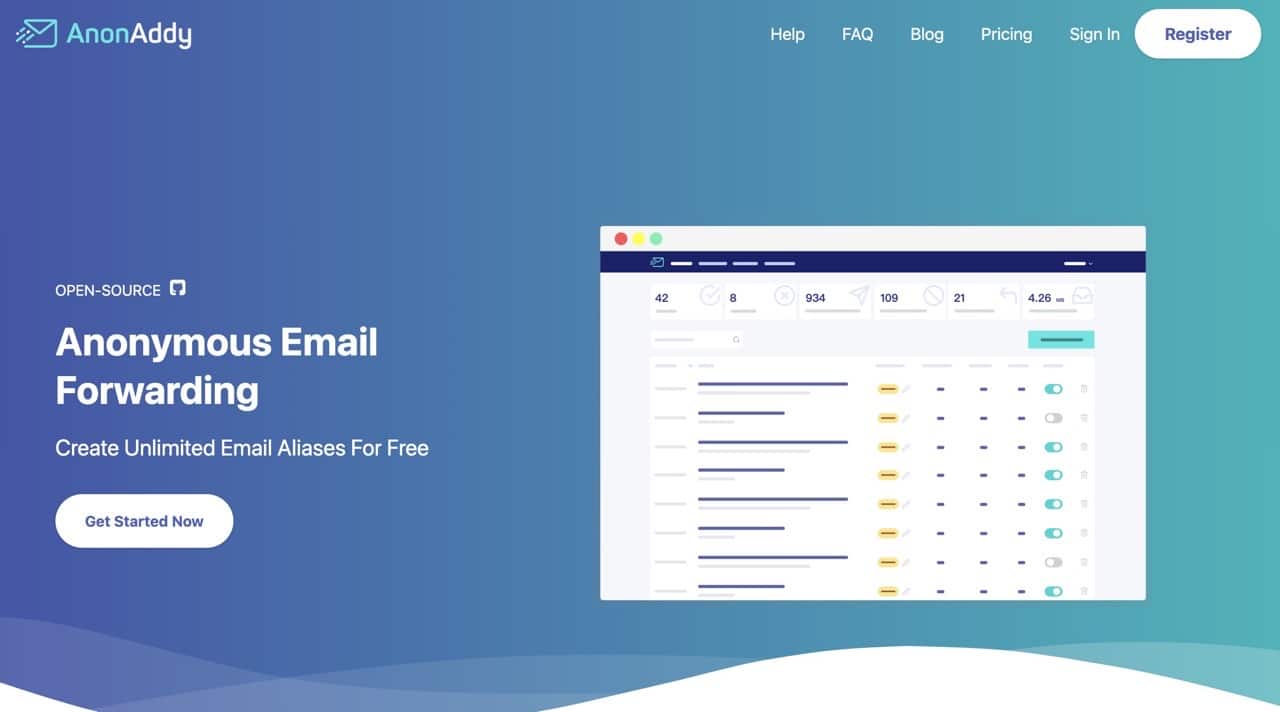
如果在註冊網路帳號時填寫 Email 不想洩漏自己的真實身份,除了使用一些不容易被認出來的郵件地址,也可使用暫時信箱快速產生收信、用完即丟的臨時地址,好處是很方便、很快速,而且完全不用註冊;另一個我更推薦的是使用「郵件轉寄」功能,建立一個能轉寄到自己信箱的 Email 地址,像是 Firefox Relay、SimpleLogin 或搜尋引擎服務商去年推出的「DuckDuckGo 開放 @duck.com 隱藏真實信箱,轉寄移除追蹤器強化隱私」,甚至還會提早將已知的追蹤器封鎖,增加用戶隱私和安全性。
本文要介紹「AnonAddy」是一個匿名電子郵件轉寄服務(Email Forwarding),主要用途是為 Email 產生別名(Alias)來隱藏真實的地址,AnonAddy 分為免費方案和付費方案兩種,差異在於免費方案只能建立 20 個共享域名的別名、2 個收件人,付費後將可以自訂網域名稱、也有匿名回信寄信功能,不過如果只是單純拿來隱藏真實郵件地址的話免費版就已經夠用。
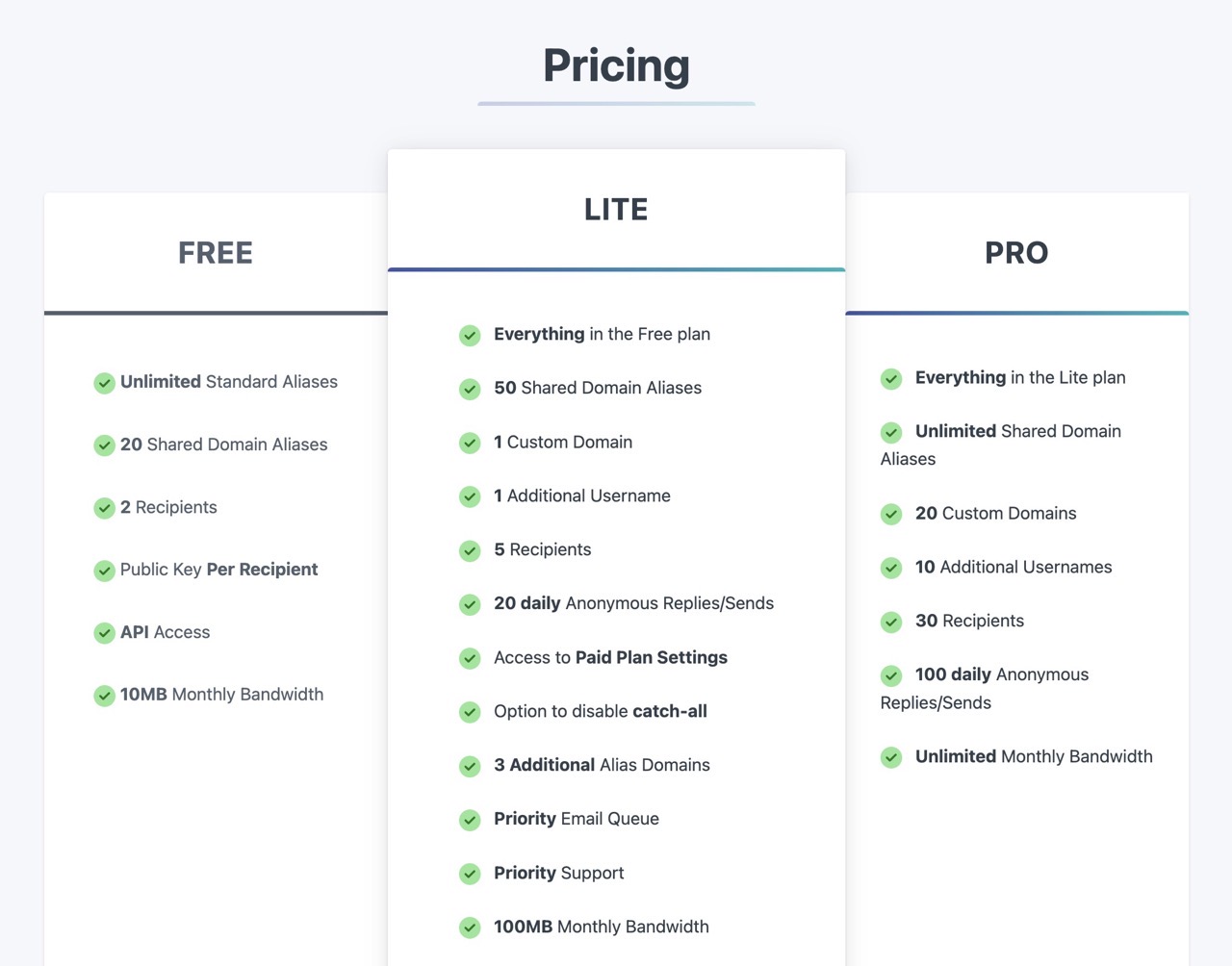
AnonAddy 操作方式簡單,從控制台建立、刪除或管理各個郵件別名,也會顯示郵件被轉寄、封鎖或是寄送次數等資訊,如有需要付費訂閱升級 Lite 或 Pro 方案每年價格分別為 $12 美元、$36 美元,價格不算太貴,但是類似功能其實已經有很多替代方案,不太建議付費升級。
值得一提 AnonAddy 是開放原始碼專案,相關資訊可以從 GitHub 找到。
AnonAddy
https://anonaddy.com/
使用教學
STEP 1
開啟 AnonAddy 網站點選右上角「Register」註冊帳號,註冊時需要設定使用者名稱、真實信箱和密碼,帳號也可成為信箱地址的一部分,但在產生時也能使用 AnonAddy 預設的「@anonaddy.me」,不用擔心自己的真實身份會被發現。
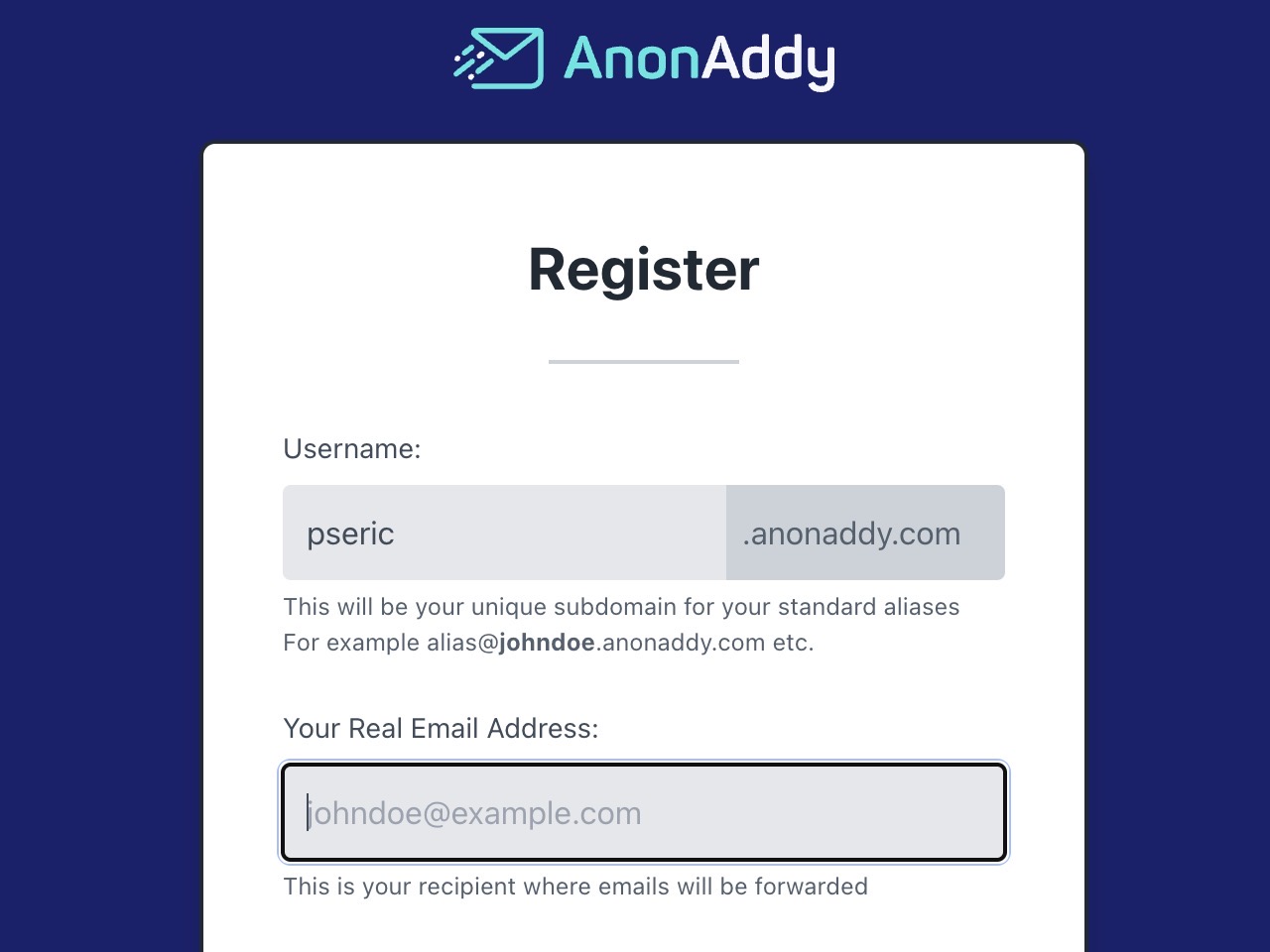
STEP 2
註冊後先回到信箱收取驗證信,確認 Email 地址後登入 AnonAddy 控制台,在控制台可以管理產生的別名,也會顯示已啟用、未啟用、成功轉寄、封鎖、回信和使用的流量等資訊。
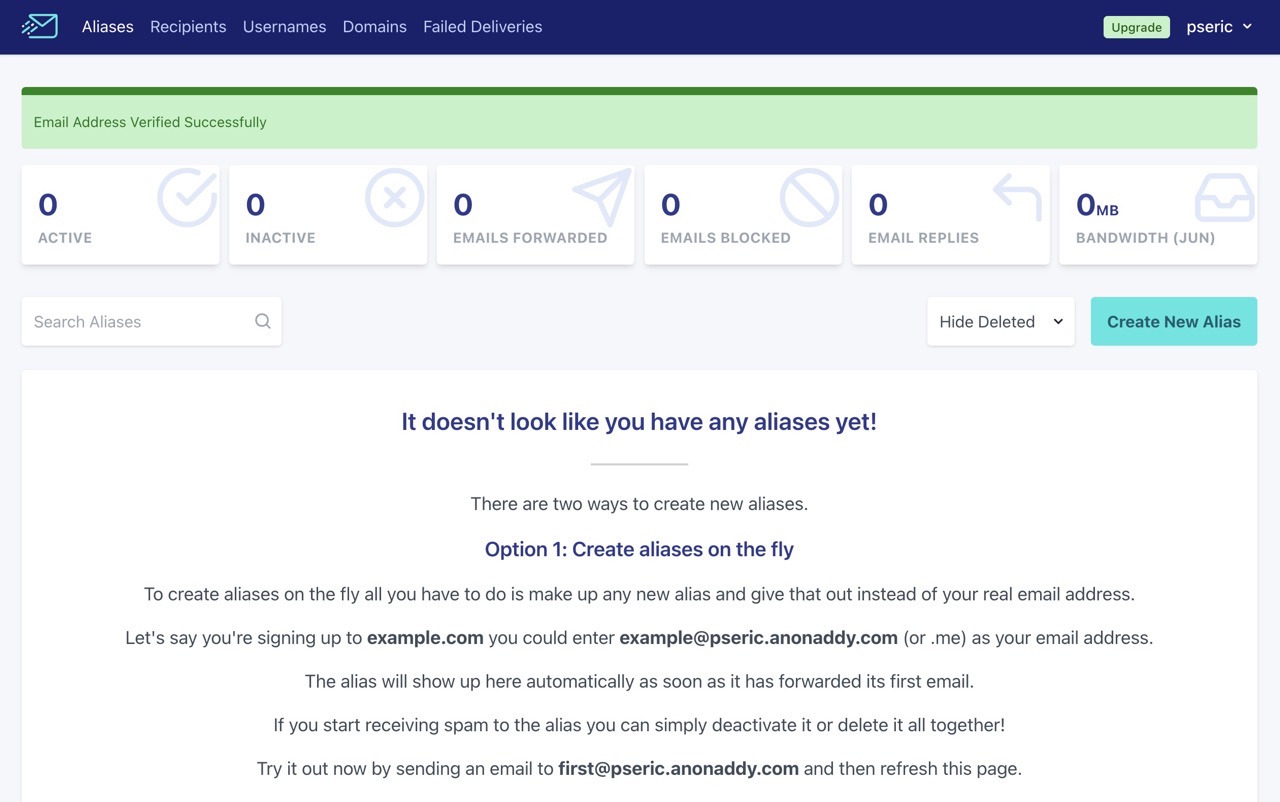
STEP 3
點選右上角「Create New Alias」建立新的郵件別名。
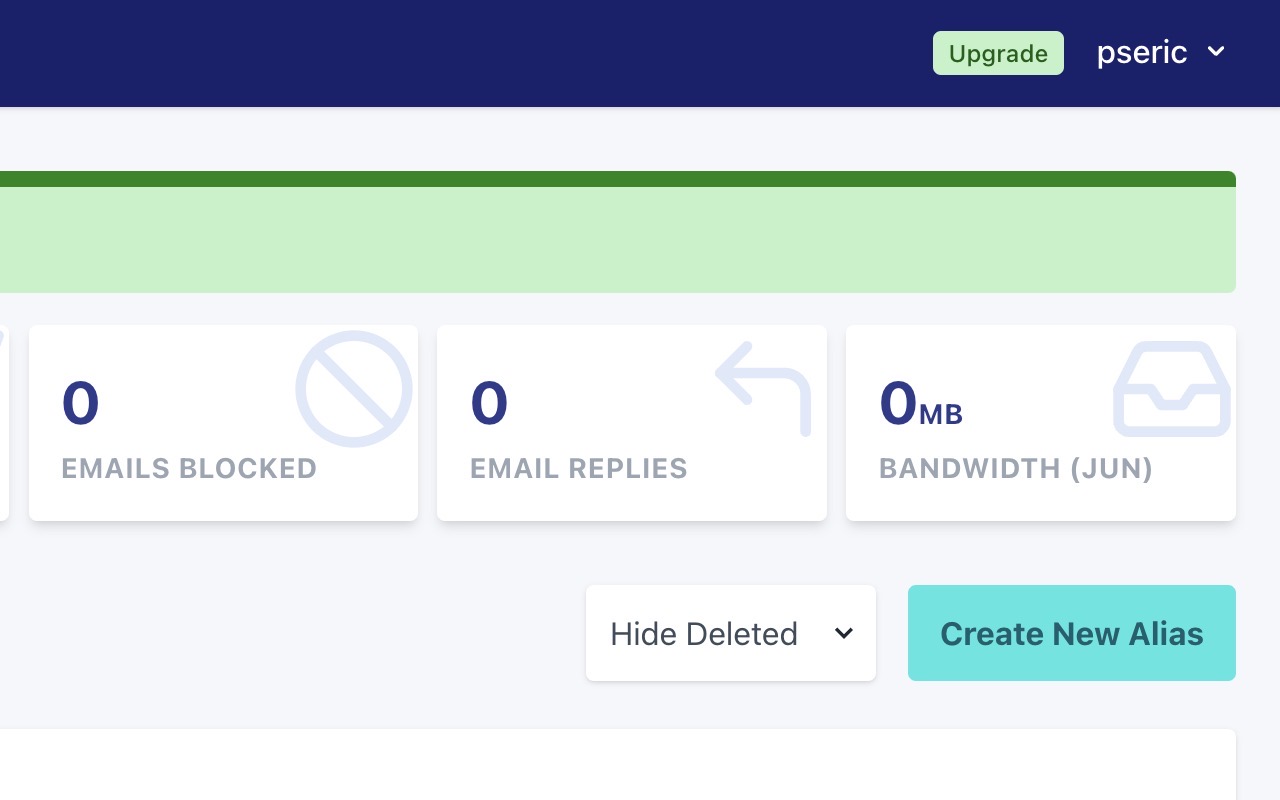
建立郵件別名時可選擇要使用的網域名稱,預設是 @anonaddy.me,也能選擇加上使用者名稱的個人化網域名稱選項(如果要自訂域名需要付費升級才能開啟這項功能),另外,在別名格式可維持預設的隨機字串,最後在下方收件人部分選擇要轉寄的目標地址即可。
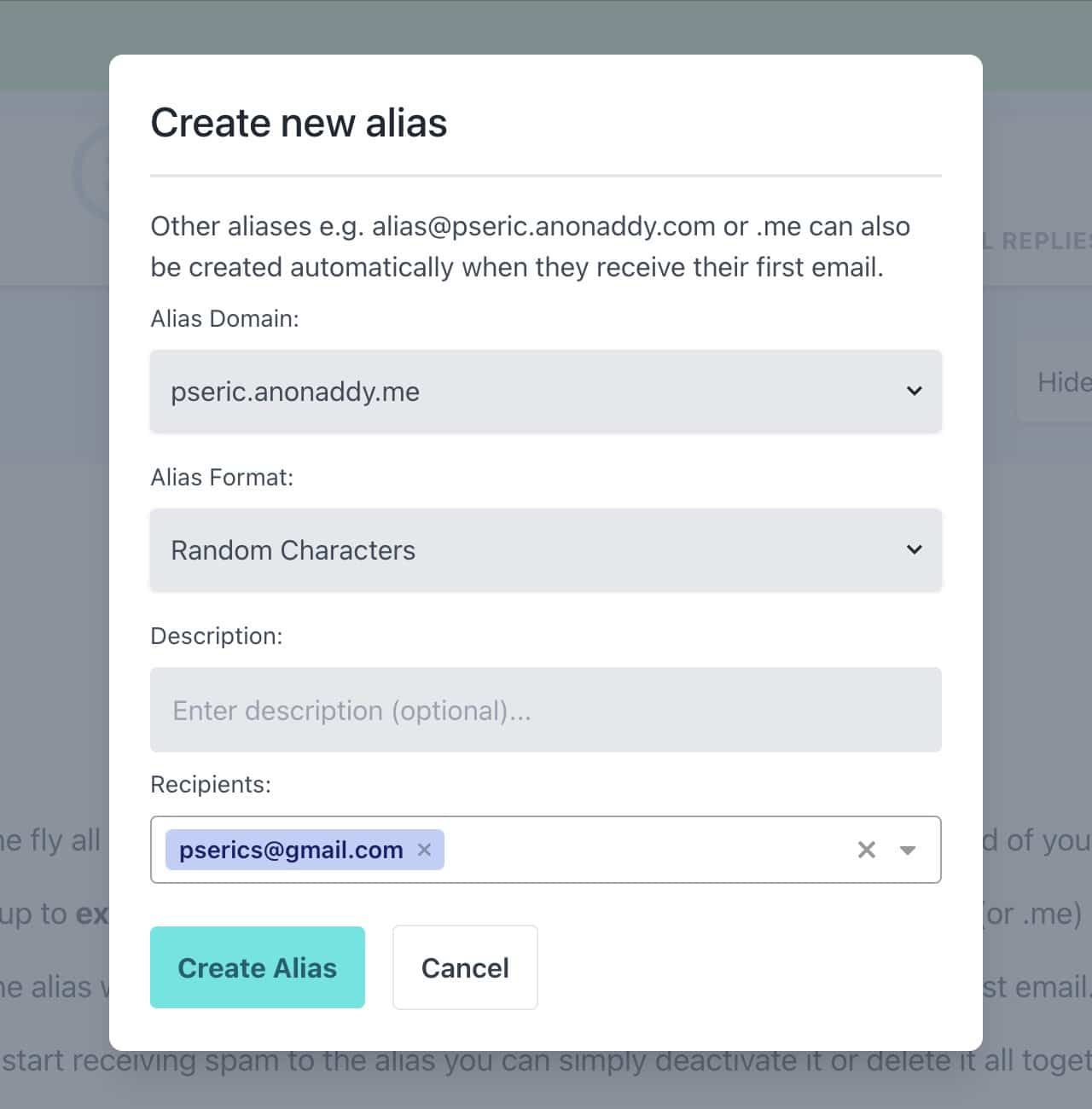
STEP 4
建立後就會出現在 AnonAddy 控制台,如果未來不想使用也能隨時停止轉寄或刪除。
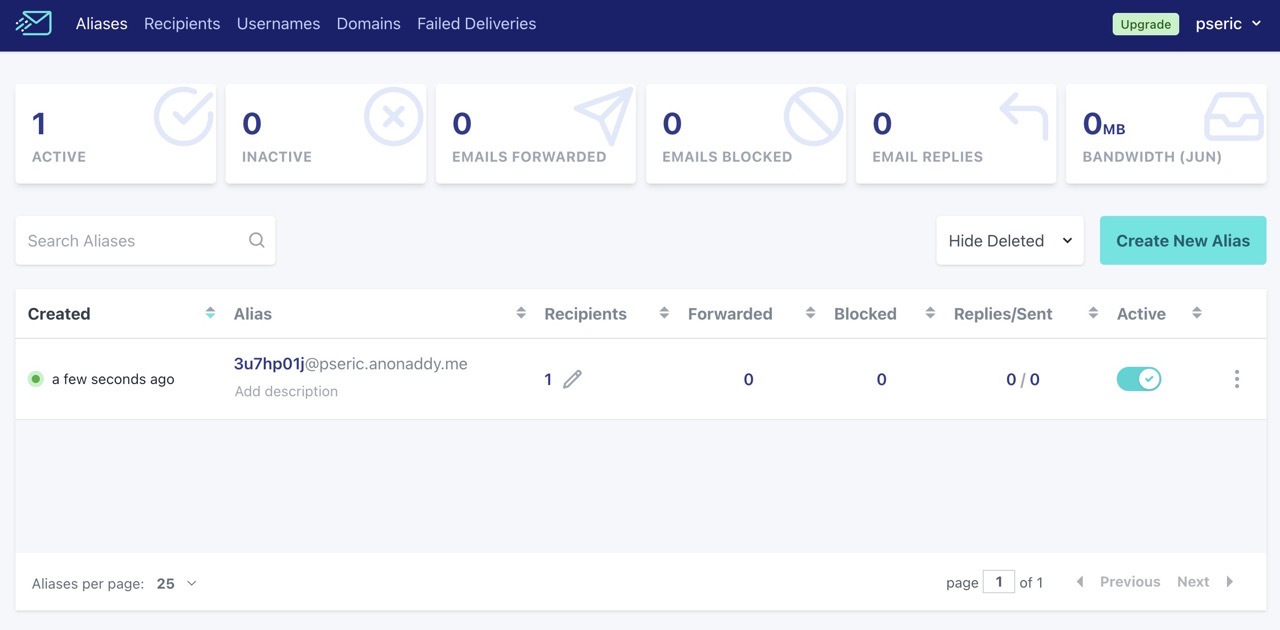
點選產生的郵件別名後快速複製到剪貼簿,透過這個 Email 收到的信會自動轉寄到使用者真實信箱。
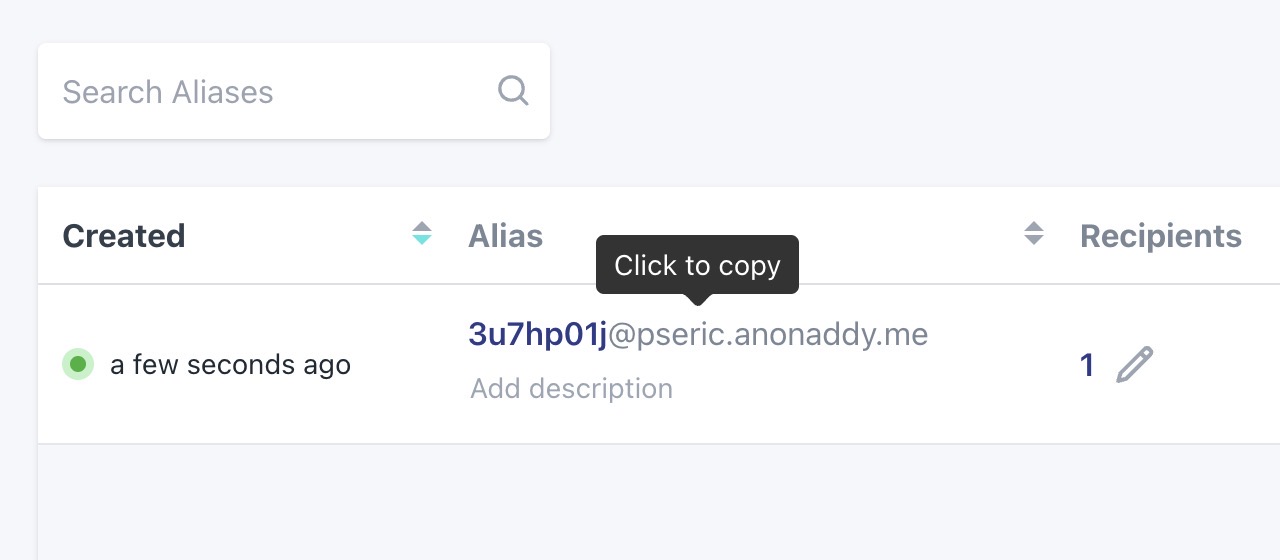
STEP 5
從郵件別名後方可以控制是否要啟用或停用該地址,這麼做的好處是不用擔心被垃圾信攻擊,而且未來也能持續以相同的別名來接收郵件,既有暫時信箱匿名性也具有持續可用性,至於使用 AnonAddy 信箱匿名寄出郵件的功能只有在付費方案下才能使用。
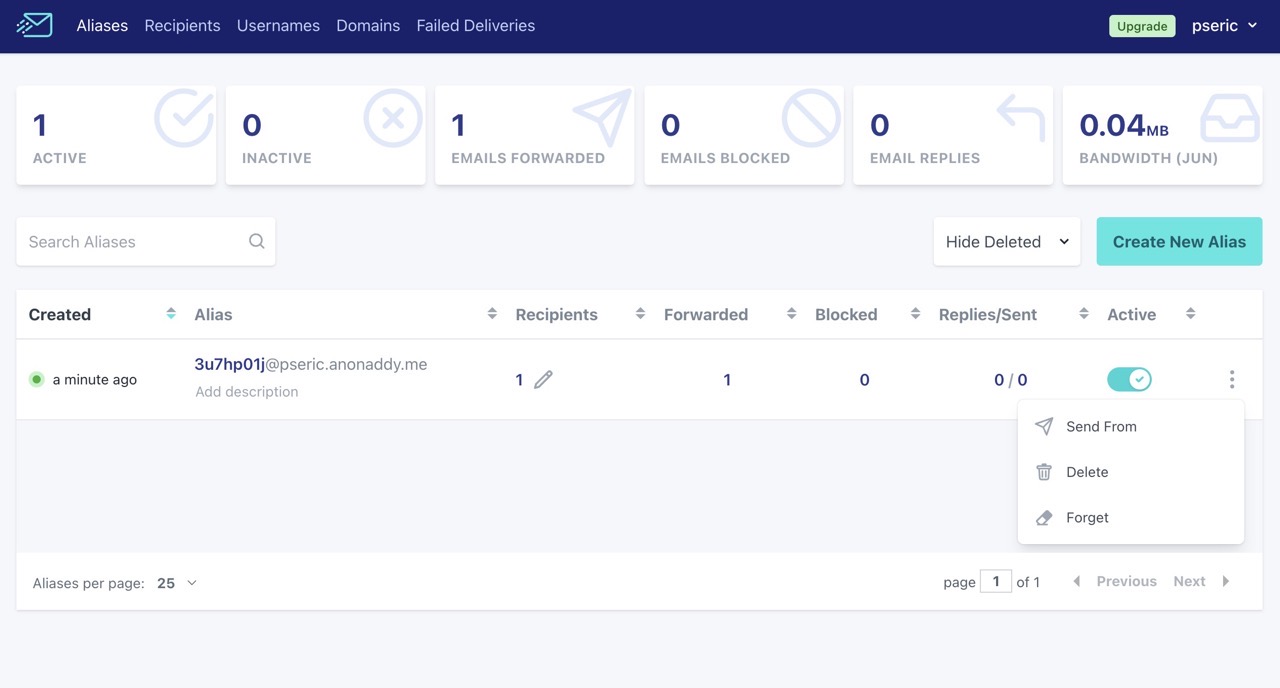
STEP 6
比較特別的是 AnonAddy 還有「自訂網域名稱」選項,可使用自己的網址做為郵件轉寄功能,不過這項功能只提供給付費方案使用,有興趣的朋友可以研究一下。
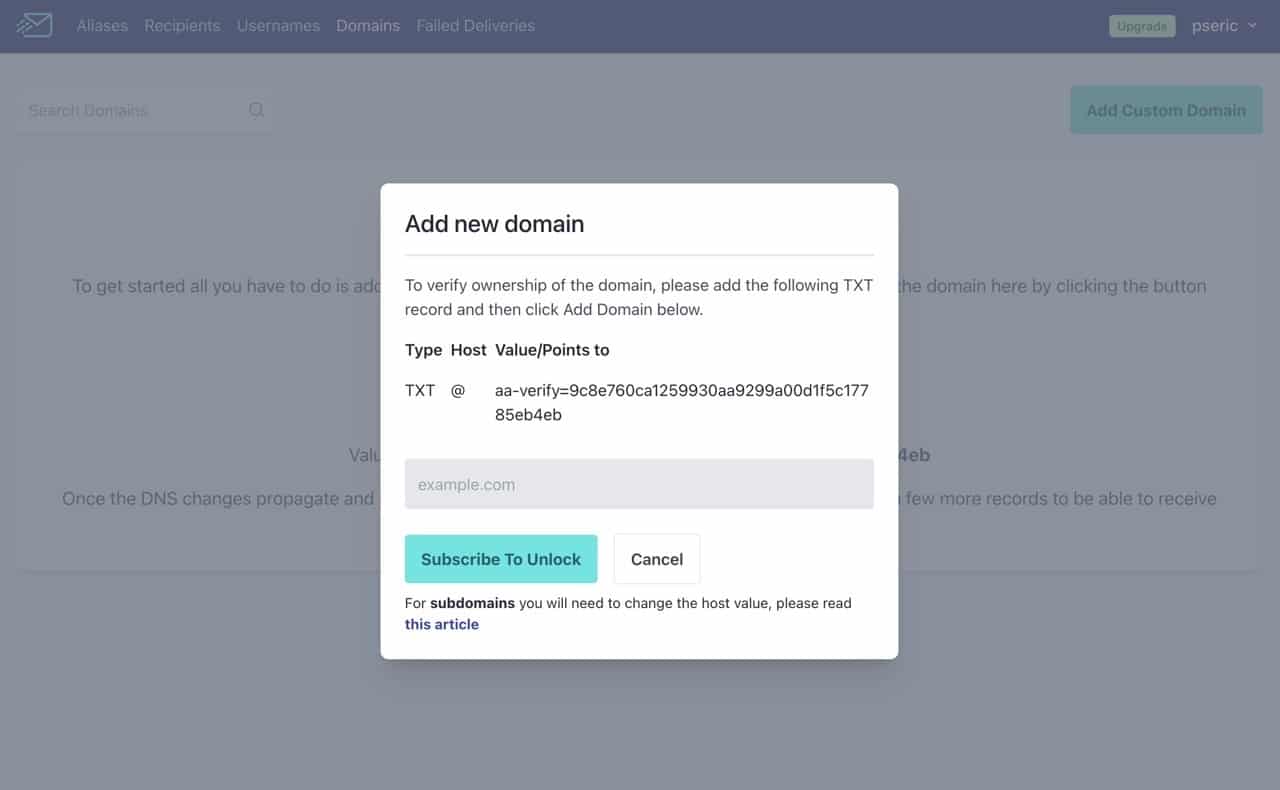
值得一試的三個理由:
- 可產生郵件別名來隱藏真實郵件地址,有助於保護使用者隱私並避免垃圾信件
- 從控制台建立、刪除或管理各個郵件別名,顯示郵件轉寄、封鎖或寄送次數等資訊
- 免費方案已經具備基本的匿名信箱轉寄功能,如需更多功能可付費升級








